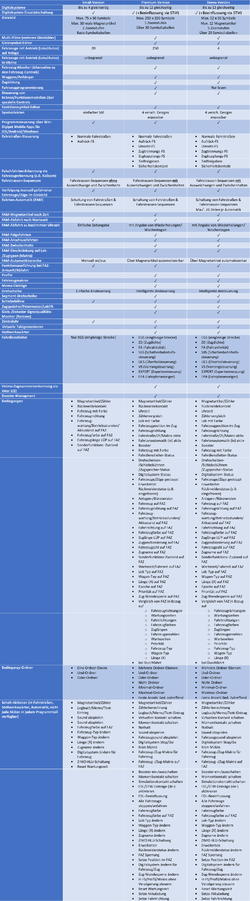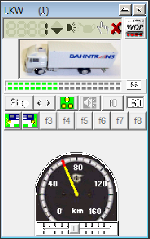Windigipet
Inhaltsverzeichnis
- 1 Windigipet - Modellbahnsteuerung für Windowsbetriebssysteme
- 2 Für Windows 10 ist WDP ab Version 2009 (nicht WDP 9) nötig
- 3 Grenzen der Versionen
- 3.1 Demo-Version 2021
- 3.2 Demo-Version 2018
- 3.3 Demo-Version 2015
- 3.4 Demo-Version 2012
- 3.5 Demo-Version 2009
- 3.6 Premium Edition 2021
- 3.7 Premium Edition 2018
- 3.8 Premium Edition 2015
- 3.9 Premium Edition 2012
- 3.10 Premium Edition 2009
- 3.11 Small Edition 2021
- 3.12 Small Edition 2018
- 3.13 Small Edition 2015
- 3.14 Small Edition 2012
- 3.15 Small Edition 2009
- 4 Handbücher
- 5 Anleitungsvideo
- 6 Einstellung
- 7 Digitalsystem: Modelleisenbahn Claus
- 8 DC-Car
- 9 Rückmeldungen
- 10 Windigipet-Anwendungen
- 11 Informationen
Windigipet - Modellbahnsteuerung für Windowsbetriebssysteme
Welches Windows für welche Windigipet-Version
Car-System Geräte beim WDP
Digitalsystem Faller PC-Modul 161351 Grundmodul
Digitalsystem DC-Car-Strahler (erforderlich DCC-Zentrale) (alle DC-Car-Fahrzeugdecoder)
Digitalsystem DC-Car-PC-Sender (Fahrzeugdecoder ab Version DC04 mit LCIR-Empfänger)
Für Windows 10 ist WDP ab Version 2009 (nicht WDP 9) nötig
Die ältere Windigipet-Versionen arbeiten mit WIN XP oder WIN 98. Diese Versionen sind aber nur etwas für Modellbahner, die sich mit diesen alten Rechnern auskennen und nur die Grundfunktionen mit alten Digitalsytemen nutzen wollen.
Moderne Digitalsystem erfordern eine neuere Version von WDP.
(Ich benutzte: Win 98, Win XP, Win 7, WIN 10
Die Zwischenversionen wie Win 95, Vista, WIN 8 empfehle ich nicht.)
Grenzen der Versionen
Demo-Version 2021
WIN-DIGIPET 2021 Demo-Version
- Mai 2018
- für Windows Win 7 - Win 8 - Win 10 - Win 11
- mit Installations- und De-Installations-Programm
- inklusiv der kompletten Online-Hilfe
- inklusiv einem Demoprojekt
4 Fahrzeuge/Lokomotiven,
12 Magnetartikel,
52 x 30 Gleisbild
20 Symboltabellen.
Lok-Programmer nur lesen
weitere Infos
Die Demosoftware von Windigipet ist herunterzuladen unter:
www.windigipet.de Download
Demo-Version 2018
WIN-DIGIPET 2018 Demo-Version
- Mai 2018
- für Windows (XP/SP3 - Vista -) Win 7 - Win 8 - Win 10
- mit Installations- und De-Installations-Programm
- inklusiv der kompletten Online-Hilfe
- inklusiv einem Demoprojekt
4 Fahrzeuge/Lokomotiven,
12 Magnetartikel,
20 Fahrplan-Zeilen,
20 Zugfahrtenautomatik-Zeilen
52 x 30 Gleisbild
Lok-Programmer nur lesen
Die Demosoftware von Windigipet ist herunterzuladen unter:
www.windigipet.de Download
Demo-Version 2015
WIN-DIGIPET 2015 Demo-Version
- April 2015
- für Windows XP/SP3 - Vista - Win 7 - Win 8 - Win 10
- mit Installations- und De-Installations-Programm
- inklusiv der kompletten Online-Hilfe
- inklusiv einem Demoprojekt
4 Fahrzeuge/Lokomotiven,
12 Magnetartikel,
20 Fahrplan-Zeilen,
20 Zugfahrtenautomatik-Zeilen
52 x 30 Gleisbild
Lok-Programmer nur lesen
Die Demosoftware von Windigipet ist herunterzuladen unter:
WDP2015Demo
Demo-Version 2012
(Für die Version 2012 ist ein kostenloses Update 2012/3 erhältlich)
Download WIN-DIGIPET 2012/3
WIN-DIGIPET 2012.2 Demo-Version
- für Windows XP/SP3 - Vista - Win 7 - Win 8 - Win 10
Demo-Version 2009
Sie liegt aber auch den DC-Car-Produkten auf der CD unter Windigipet vor.
- für Windows XP/SP3 - Vista - Win 7 - Win 8 - Win 10
(Für die Version 2009 ist ein kostenloses Update 2009/5c erhältlich)
Download WIN-DIGIPET 20009.5c
Premium Edition 2021
Diese Version wird auf einem Stick geliefert, der zum Betrieb mit einer Anlage eingesteckt sein muss.
- für Windows XP/SP3 - Vista - Win 7 - Win 8 - Win 10 - Win 11
Neu in der Vollversion:
Es gibt das Startcenter. Aus dieser Oberfläche heraus können alle Windigipetprogramme gestartet werden.
Die neue Updatefunktion ermöglicht bei einer bestehenden Internet die Programme und Zeichensätze Abzugleichen und auf den neusten Versionsstand zu bringen.
Darin enthalten sind auch viel Fremdsprachen, auf die mit den Landsflaggen umgeschaltet werden kann.
Es stehen weitere Digitalsystem in der Auswahlliste.
Zu dem sind nun 12 Digitalsystem gleichzeitig zu benutzen.
WIN-DIGIPET Handbuch 2019 Premium Edition
- DEz 2021
- Komplett-Handbuch der Version 2021 ist als Download erhältlich.
[90 MB ZIP]
Premium Edition 2018
Diese Version wird auf einem Stick geliefert, der zum Betrieb mit einer Anlage eingesteckt sein muss.
- für Windows XP/SP3 - Vista - Win 7 - Win 8 - Win 10 - Win 11
Neu in der Vollversion:
Es gibt das Startcenter. Aus dieser Oberfläche heraus können alle Windigipetprogramme gestartet werden.
Die neue Updatefunktion ermöglicht bei einer bestehenden Internet die Programme und Zeichensätze Abzugleichen und auf den neusten Versionsstand zu bringen.
Darin enthalten sind auch viel Fremdsprachen, auf die mit den Landsflaggen umgeschaltet werden kann.
Es stehen weitere Digitalsystem in der Auswahlliste.
Zu dem sind nun 12 Digitalsystem gleichzeitig zu benutzen.
WIN-DIGIPET Handbuch 2018 Premium Edition
- April 2018
- Komplett-Handbuch der Version 2018 ist als Download erhältlich.
[90 MB ZIP]
Premium Edition 2015
Diese Version wird auf einem Stick geliefert, der zum Betrieb mit einer Anlage eingesteckt sein muss.
- für Windows XP/SP3 - Vista - Win 7 - Win 8 - Win 10
Neu in der Vollversion:
Es gibt das Startcenter. Aus dieser Oberfläche heraus können alle Windigipetprogramme gestartet werden.
Die neue Updatefunktion ermöglicht bei einer bestehenden Internet die Programme und Zeichensätze zu vergleichen auf den neusten Versionsstand zu bringen.
Darin enthalten sind auch viel Fremdsprachen, auf die mit den Landsflaggen umgeschaltet werden kann.
Es stehen 4 weitere Digitalsystem in der Auswahlliste.
Zu dem sind nun 12 Digitalsystem gleichzeitig zu benutzen.
WIN-DIGIPET Handbuch 2015 Premium Edition
- April 2015
- Komplett-Handbuch der Version 2015 ist als Download erhältlich.
[90 MB ZIP]
Ein Verlag hat das Handbuch als Ringbuch aufgelegt.
hier Bestellen
Premium Edition 2012
Diese Version wird auf CD geliefert, die zum Betrieb im Gerät eingelegt sein muss.
- für Windows XP/SP3 - Vista - Win 7 - Win 8 - Win 10
WIN-DIGIPET Handbuch 2012 Premium Edition
- 14.03.2012
- Komplett-Handbuch der Version 2012
[28 MB]
Premium Edition 2009
Diese Version wird auf CD geliefert, die zum Betrieb im Gerät eingelegt sein muss.
- für Windows XP/SP3 - Vista - Win 7 - Win 8 - Win 10
Handbücher sind nur noch Online zu bekommen.
Small Edition 2021
- für Windows XP/SP3 - Vista - Win 7 - Win 8 - Win 10 - Win 11
Spezifikation
Small Edition 2018
- für Windows XP/SP3 - Vista - Win 7 - Win 8 - Win 10 - Win 11
Spezifikation
Small Edition 2015
- für Windows XP/SP3 - Vista - Win 7 - Win 8 - Win 10
Spezifikation
Small Edition 2012
- für Windows XP/SP3 - Vista - Win 7 - Win 8 - Win 10
Small Edition 2009
- für Windows XP/SP3 - Vista - Win 7 - Win 8 - Win 10
Achtung: der Aufdruck "Small Edition" auf der Faller-CD ist nicht richtig.
Es handelt sich um eine spezielle Demo-Version die nicht Updatefähig ist.
Handbücher
Handbuch 2018
Handbuch 2015
Handbuch 2012
Handbuch 2009
Anleitungsvideo
Windigipet-Videos
klick hier -> Windigipet-Videos
Einstellung
Grundeinstellungen/Grundforderung von WDP
Systemeinstellung: Die benutzten Geräte sind richtig eingetragen und melden Grün.
Lokdatenbank: Die Lok muss von Hand bedienbar sein. Auf der Digitalzentrale geht die Anzeige mit.
Gleisbild: die Fahrstecke muss funktionsfähige Rückmelder haben. Überprüft mit dem Rückmeldemonitor.
Fahrstraße: Kann eine Lok automatisch bewegen, nur wenn alle vorgehenden Punkte erfüllt sind.
Einrichten der Feinheiten kommt erst zuletzt.
Zugfahrten: ZUsammenfassung von Fahrstraßen
Profile: Feinheiten in der Steuerung in einem Rückmeldeabschitt
Konfigurieren: Einstellen der Lokomotiven/Straßenfahrzeug durch verstellen der Standartparameter
Auswahl der Digitalsysteme
Beispiel: Einstellungen Digitalsystem:
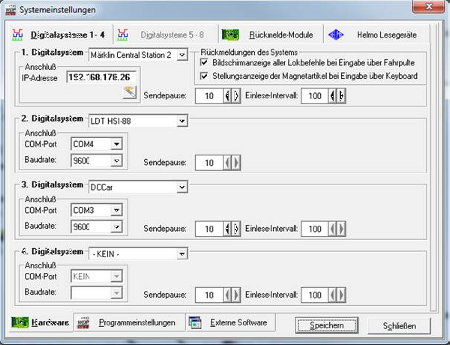
Es sind 3 Digitalsystem eingerichtet worden.
DC-Car ist das 3. System und der COM 3 zugeordnet
Fahrzeugeinstellung
Beispiel Fahrzeugeinstellungen:
Ein Fahrzeug ist für den Betrieb mit der Centralstation eingestellt
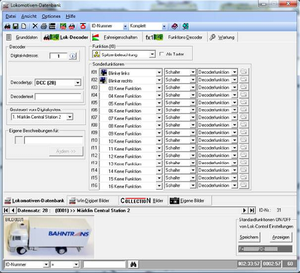
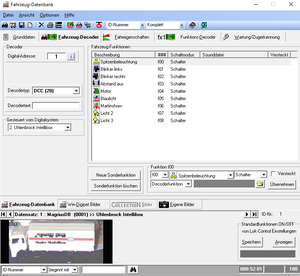
So kann auch ein DC-Car-Booster benutzt werden.
Mustereinstellungen zum Herunterladen:
Feuerwehr F0-F13 WDP2018
Magirus F0-F8 WDP2012
Einstellung des Zeichensatz
Es gibt verschiedliche Zeichensätze zur Auswahl. Diese unterscheiden sich in der Darstellung der Gleise oder Straßen.
Außerdem ist der erweiterte Zeichensatz unterschiedlich.
- Sym_A Diese Standarteinstellung beinhalte keine Straßen.
- Sym_Auto_Bahn Es sind viele Zeichen für die Straßen, Abzweigungen, Ampeln usw. vorhanden.
- Sym_Bahn_Auto Es sind weniger Zeichen für die Straßen, Abzweigungen, Ampeln usw. vorhanden dafür gibt es mehr spezielle Zeichen für die Bahn.
Die Version 2015 biete im Startcenter die Möglichkeit die Sprache umzustellen.
Damit werden die Text bei den Zeichensätzen angepasst, aber nicht die Zeichen umgeschaltet.
- es gibt auch länderspezifische Zeichensätze die ausgewählt werden können.
siehe auch: Windigipet_Zeichensatz
Digitalsystem: Modelleisenbahn Claus
Servodecoder S8
Eigenschaften in Verbindung mit Win-Digipet:
Anschluss: COM-Schnittstelle (USB mit Adapter)
Übertagung: RS232
Besonderheit: Seriel Magnetartikeladressen 1-8
Unterstützt im WDP ab Version 2009 Update 5
8 Servos mit 2 Stellungen werden mit Magnetartikeladressen direkt bedient.
Servodecoder S4
Eigenschaften in Verbindung mit Win-Digipet:
Anschluss: COM-Schnittstelle (USB mit Adapter)
Übertagung: RS232
Besonderheit: Seriel Magnetartikeladressen 1-4
Unterstützt im WDP ab Version 2009 Update 5
4 Servos mit 2 Stellungen werden mit Magnetartikeladressen direkt bedient.
Servodecoder W4
Eigenschaften in Verbindung mit Win-Digipet:
Anschluss: COM-Schnittstelle (USB mit Adapter)
Übertagung: RS232
Besonderheit: Seriel Magnetartikeladressen 1-8
Unterstützt im WDP ab Version 2009 Update 5
4 Servos mit 4 Stellungen werden mit Magnetartikeladressen direkt bedient.
Um diesen Decoder besser nutzen zu können gibt es einen anderen Zeichensatz Sym_U.
Siehe dazu Windigipet_Zeichensatz
Ampeldecoder234
Eigenschaften in Verbindung mit Win-Digipet:
Anschluss: COM-Schnittstelle (USB mit Adapter)
Übertagung: RS232
Besonderheit: Seriel Magnetartikeladressen 1-8
Unterstützt im WDP ab Version 2009 Update 5
2, 3 oder 4 Ampeln können bedient werden.
Nachtschaltung, Notstop, Freilauf
Modelleisenbahn Claus mit anderen DCC-Zentralen
Eigenschaften in Verbindung mit Win-Digipet:
Über das DCC-Signal einer Digitalzentrale sind auch die Servodecoder zu steuern.
Zusätzlich können damit die Funktionsdecoder benutzt werde.
So kann man mit dem Stopdecoder (Funktionsbaustein Schalterstellung alles aus) 8 IR-Stopstellen wie eine "Weiche" durch Magnetartieladressen bedienen.
DC-Car
DC-Car-PC-Sender
Eigenschaften in Verbindung mit Win-Digipet:
Über den DC-Car-PC-Sender sind die DC-Car-Fahrzeug mit Fernempfänger zu bedienen.
Hierzu muss der PC-Sender über eine Com Schnittstelle angesprochen werden.
Entweder wird ein USB-RS232 Adapter benutzt oder der DC-Car-PC-Sender ist mit einer USB-Schnittstelle ausgerüstet, die durch einen Treiber eine COM-Schnittstelle zur Verfügung stellt.
Mit dem WDP-Update 2014 wird eine weitere Verbesserung zur Übertragung der Befehle reicht.
Das Fahrzeug wir wie eine Lok bedient im Sichtbereich von mehr als 5 Meter.
DC-Car-Booster
Eigenschaften in Verbindung mit Win-Digipet:
Über den DC-Car-Booster sind DC-Car-Fahrzeug mit Fernempfänger über eine Digitalzentrale zu bedienen.
Da Windigipet die Zentrale bedient werden so die Fahrzeug wie eine Lok im Sichtbereich von mehr als 5 Meter bedient.
Funktionsdecoder
Eigenschaften in Verbindung mit Win-Digipet:
Über eien Digitalzentrale werden die Ausgänge des Funktionsdecoders geschaltet. Hierzu werden Magnetartikeladressen benutzt.
Die DC-Car-Fahrzeug reagieren mit dem Abbstandssensor auf diese IR-Signal
Da Windigipet die Zentrale bedient werden so die Fahrzeug gesteuert.
Da die Fahrzeuge nur im Sichtbereich unter 20 cm reagieren, sind sie genauer anzuhalten.
Gekoppelt mit dem Servodecoder S4-Car können die Blinker wegen einer verstellten Abzweigung ausgelöst werden.
Windigipet steuert hierbei das Fahrzeug nicht direkt, sondern die Abzweigungen oder Befehlsstellen.
Das kann Rückmelder einsparen die ungern verbaut werden.
Rückmeldungen
Möglicheiten
Damit Windigpet automatisch arbeiten kann muss es durch Rückmeldungen die Position der Fahrzeuge erkennen. Hierzu muss nur gemeldet werden, dass sich ein Fahrzeug bewegt hat. Welches weiss Windigipet selber.
Es gibt magnetische und optische Rückmelder. z.B. S88 oder S88-IR
Die IR-Ausführung funktioniert nur mit DC-Cars.
Bei der IR-Version können 3 verschiende Rückmeldungen erfasst werden.
- Abstandsstrahler hinten (Jedes DC-Car benutzbar. Die Halteposition ist von der Fahrzeuglänge abhängig und damit ungenau.)
- Bodenstrahler ( bei mehreren Spuren ist so die Erfassung sichergestellt. Der Abstandstrahler kann auch den Bodensensor auslösen.)
- Seitenstrahler (am rechten Rand werden die Signale aufgenommen. Nicht für mehrere Fahrspuren geeignet)
Über eine Zentrale
Die meisten Zentralen nehmen auch die Rückmeldungen entgegen.
High Speed Interface (HSI) von LDT
Das HSI ermöglicht den eigenständigen Anschluss von S88-Rückmelder an den PC über USB.
HSI
Windigipet-Anwendungen
Hier werden einige Beispiele gesammelt wie Windigipet angewendet werden kann.
Feuerwehreinsatz
Feuerwehreinsatz von Torsten (Saban)
Busautomatik-Varianten
Parkplatzspulen oder Haltespulen
Wir empfehlen eigenlich für den Betrieb Servos zu verwenden.
Um aber bereits verbaute Spulen nutzen zu können gibt es mehrere Möglichkeiten.
Parkplatzspulen oder Haltespulen
Steuerung per Handy
Man kann im Windigipet auch eine Funktion aktiviren, um die Modellbahn mit einen Handy zu steuern.
Dafür wird ein WLAN-Anschluss benötigt.
Da die meisten Router heute den Funkanschluss (WLAN) bieten, muss das Handy nur mit einer App versehen sein, um die Verbindung zum Windigipet-Rechner zu bekommen.
Wenn die Funkverbindung z.B. im Keller nicht ausreicht kann man mit DLAN, einer Verbindung über die Steckdose, den Weg abkürzen.
Solchen Dlan-Adapter gibt es mit WLAN und LAN in einem Gerät.
Damit kann auch das Kabelziehen für einen WDP-Rechner entfallen.
Die beiden Adapter, einer im Erdgeschoß mit dem Router verbunden und einer im Keller, werden per Tastendruck auf einander abgestimmt.
Dann steht die Lan-Verbindung zwischen WDP-PC und Router zur Verfügung.
Die Funkverbindung, WLAN, funktioniert so auch im Keller für andere Geräte. z.B. Laptop oder PC mit WLAN-Stick.
siehe auch Windigipetforum und WDP-Mobil
Informationen
Seminare
windigipet.de
Kategorie:Termine
Weitere Informationen
Installation unter WIN10
Bei Windows 10 wird bei der Installation von WDP 2009 3 mal gefragt, ob die Installation (Anteile) durchgeführt werden soll.
Das muss immer bestätigt werden.
Jedesmal macht Windows einen Neustart.
Ältere Digitalsystem brauchen einen COM - Anschluss.Intellibox, TwinCenter, Moba-Claus usw.
Nach der Installation des USB-RS232-Adapters sollte das System durch Aus- und Einschalten neu gestartet werden!
Ein Restart reicht nicht immer. Richtig ausschalten ist besser.
Die von SD Modellbauservice angebotenen Adapter werden mit Garantie angeboten.
Sparen Sie sich die Experimente von Billigangeboten.
90 % der angebotenen Adapter funktionieren nicht unter WIN 10 (Stand: Mai 2010)
Windigipet-Praxis
Verkauf und Upgrate von WDP
![]() Die Software ist zu bestellen über SD Modellbauservice.
Die Software ist zu bestellen über SD Modellbauservice.
DC-Car-Shop.de oder SD_EDV-_und_Modellbauservice Dankwardt
Aktuelle Version: www.Windigipet.de